Lernen Sie die Befehle zum Installieren des SQLite-Datenbankservers unter Ubuntu 20.04, 18.04 oder 21.04 zum Erstellen und Verwalten von Datenbanken damit.
Was ist SQLite?
Trotz der vielen Optionen, die Datenbanksysteme bieten, ist SQLite das Standard- und einfachste System. Mit diesem kostenlosen, kompakten und befehlszeilenbasierten Datenbankprogramm können Sie Daten einfach mit anderen teilen und in einem einfachen Format speichern. Es ist eine weit verbreitete Datenbankanwendung in Computern, Smartphones und anderen alltäglichen Anwendungen.
Außerdem wird das SQLLite-Format für viele Desktop-Anwendungen wie CAD-Programme, Versionskontrollsysteme, Aufzeichnungstools, Finanzanalysetools, Medienkataloge usw. verwendet.
Diese Art von Datenbankmodul wird manchmal auch als eingebettete Datenbank bezeichnet, da Sie sie als Teil eines anderen Programms ausführen können. SQLite wird mit dem SQLite-Browser noch leistungsfähiger, da es sich um eine grafische und völlig kostenlose Softwareplattform zum Entwickeln und Gestalten von SQLite-Datenbanken handelt. Diese Codes können für private und kommerzielle Zwecke kostenlos verwendet werden, da SQLite Teil der Public Domain ist.
Die Installation von SQLite kann eine einfache Aufgabe sein, erfordert jedoch korrekte Kenntnisse. Aus diesem Grund haben wir dieses Tutorial geschrieben, um Ihnen detaillierte Informationen zur Installation und Verwendung von SQLite unter Ubuntu 20.04 zu geben.
So installieren und verwenden Sie SQLite unter Ubuntu 20.04
Sehen wir uns nun die Methode zum Installieren der neuesten Version von SQLite auf dem Ubuntu-Rechner an.
Installieren Sie SQLite auf Ubuntu
Schritt 1: Aktualisieren Sie Ihr System zunächst gemäß den neuesten verfügbaren Updates:
sudo apt update
Schritt 2: Jetzt können Sie SQLite installieren (die neueste Version von SQLite ist 3.3, während Sie dieses Tutorial durchführen):
sudo apt install sqlite3
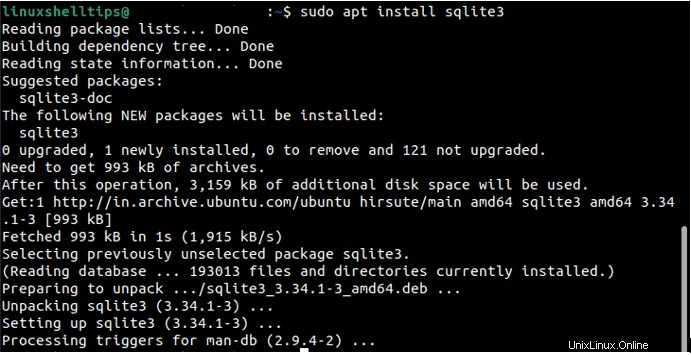
Schritt 3: Überprüfen Sie die Version von SQLite mit dem folgenden Befehl:
sqlite3 --version

Erstellen Sie eine SQLite-Datenbank
Tabellen sind die Bausteine von SQLLite-Datenbanken und speichern Daten. Lassen Sie uns eine „CAR“-Datenbank mit einer Tabelle erstellen, die verschiedene Spalten für verschiedene Daten hat:
- Eine ID
- Name
- Autotyp
- Preise
Führen Sie nun diesen Befehl aus, um die Datenbankdatei zu erstellen:
sqlite <database file name>.db
Sie werden sehen, dass sich die Eingabeaufforderung nach Ausführung des Befehls in sqlite> ändert. Hier haben wir eine Datenbank mit dem Namen „CAR.db erstellt .“
Um die Werte in die Datenbankdatei einzufügen, gehen Sie folgendermaßen vor:
CREATE TABLE <database name> (id integer NOT NULL, name text NOT NULL, cartype text NOT NULL, pricing Integer NOT NULL);

Um Werte in eine Tabelle einzufügen, ist die allgemeine Form:
INSERT INTO tablename VALUES(different values);
In der obigen Befehlszeile ist Tabellenname der Name der Tabelle, und Werte sind in Klammern eingeschlossen.
Jetzt können wir Zeilen der VALUES in die CAR-Tabelle einfügen:
INSERT INTO CAR VALUES (1, "Suzuki", "SUV", 1200000); INSERT INTO CAR VALUES (2, "Ford", "Sedan", 1800000); INSERT INTO CAR VALUES (3, "BMW", "Sports Car", 2200000);

Die NOT NULL-Markierungen werden auf jede Variable angewendet, daher muss jede Zeile einige Werte enthalten.
Eine SQLite-Datenbank lesen
Mit „SELECT“ und „*“(all) im Terminal kommt man auf die Tabelle:
SELECT * FROM CAR;

Um einen bestimmten Wert gemäß seiner ID anzuzeigen, verwenden Sie den folgenden Befehl:
SELECT * FROM CAR WHERE id IS 2;

Aktualisieren Sie eine SQLite-Datenbank
Verwenden Sie den Befehl ALTER TABLE, um die Tabellenwerte zu ändern. Dieser Befehl ermöglicht es einer Person, Spalten in einer Tabelle hinzuzufügen oder zu ändern.
ALTER TABLE CAR ADD COLUMN pricing integer;
Der Befehl „UPDATE“ dient zum Ändern der Werte einer Tabelle. Verwenden Sie also den folgenden Befehl:
UPDATE CAR SET Pricing = 1272000 WHERE id=1; UPDATE CAR SET Pricing = 1970000 WHERE id=2; UPDATE CAR SET Pricing = 2400000 WHERE id=3;
1|Suzuki|SUV|1272000 2|Ford |Sedan|1970000 3|BMW|Sports Car|2400000
Löschen Sie Informationen aus der SQLite-Datenbank
Wenn sich das Argument weiterentwickelt, können wir die Werte aus SQLite löschen. Wir löschen Werte, deren Preis in diesem Beispiel unter 1500000 liegt.
DELETE FROM CAR WHERE Pricing <=1500000;
Die erste Zeile von SQLite wurde durch den obigen Befehl gelöscht.

Join-Informationen von SQLite
Wir können die Informationen verschiedener durch die folgenden Join-Befehle verbinden:
- INNER JOIN
- LINKSVERBINDUNG
- OUTER JOIN
- CROSS JOIN
Jetzt erstellen wir eine neue Tabelle und führen dann den INNER JOIN zum Verbinden der Daten aus.

Wie Sie im obigen Bild sehen können, haben wir eine Verfügbarkeitstabelle erstellt. Um die Tabellen „CAR“ und „Availability“ zusammenzuführen, verwenden wir den folgenden Befehl:
SELECT * FROM CAR INNER JOIN Availability on CAR. id = Availability. Id
1|Suzuki|Suzuki|SUV|1272000|1|No
SQLite auf Ubuntu 20.04 deinstallieren
Sie können den folgenden Befehl ausführen, um SQLite zu deinstallieren:
sudo apt --purge remove sqlite3
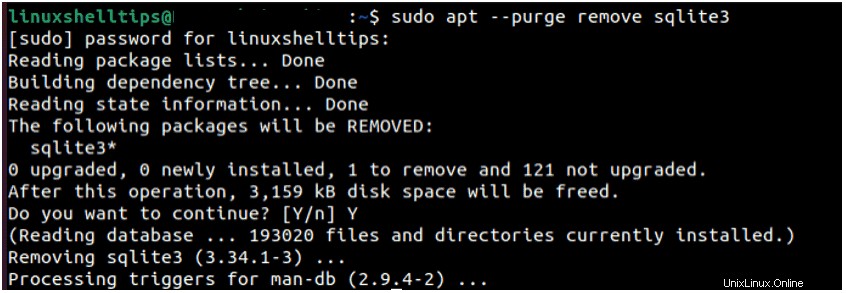
Abschluss
SQLite ist ein leistungsstarkes Tool zum Erstellen von Datenbankprogrammen unter Linux. In unserem Tutorial haben wir die Erstellung, Verwendung und Änderung von Datenbanken mit SQLite unter Linux behandelt. Hoffentlich war dieses Tutorial hilfreich für Sie. Wenn ja, besuchen Sie bitte mehr auf unserer Website.